உள்ளடக்க அட்டவணை
பல சூழ்நிலைகளில், உங்கள் எக்செல் தாள்களில் டேலி மதிப்பெண்களை நீங்கள் செய்ய வேண்டியிருக்கலாம். ஏனெனில் எண்ணிக்கை மதிப்பெண்கள் பார்வைக்கு மகிழ்ச்சி தரும் வகையில் தரவைக் குறிக்கும். ஆனால் டேலி மதிப்பெண்களை உருவாக்க MS Excel இல் உள்ளமைக்கப்பட்ட அமைப்பு இல்லை. இங்கே, எக்செல் இல் புள்ளிகளை உருவாக்குவதற்கு 4 எளிதான மற்றும் வசதியான வழிகளை நாங்கள் உங்களுக்கு எடுத்துச் செல்கிறோம்.
பயிற்சிப் பணிப்புத்தகத்தைப் பதிவிறக்கவும்
பின்வரும் எக்செல் பணிப்புத்தகத்தைப் பதிவிறக்கம் செய்து உங்களைப் பயிற்சி செய்யலாம்.
Tally Marks ஐ உருவாக்குதல் ஒரு மூலைவிட்ட ஸ்ட்ரைக் த்ரூ கோடு. இது ஒரு இனிமையான காட்சி குழுவை உருவாக்குகிறது. பொதுவாக, எத்தனை முறை ஏதாவது நடக்கிறது என்பதைக் குறிக்க, எண்ணிக்கைக் குறிகளைப் பயன்படுத்துகிறோம். மைக்ரோசாஃப்ட் எக்செல் பல உள்ளமைக்கப்பட்ட விளக்கப்பட வகைகளைக் கொண்டிருந்தாலும், அதில் டேலி கிராஃப் ஆப்ஷன் இல்லை. எனவே மாற்று வழிகளைப் பயன்படுத்த வேண்டும்.இங்கே, தனிநபரின் பெயர் மற்றும் அவர்களின் மொத்த வாக்குகள்<2 உட்பட வாக்கு எண்ணிக்கைப் பட்டியல் தரவுத்தொகுப்பைப் பெற்றுள்ளோம்>.
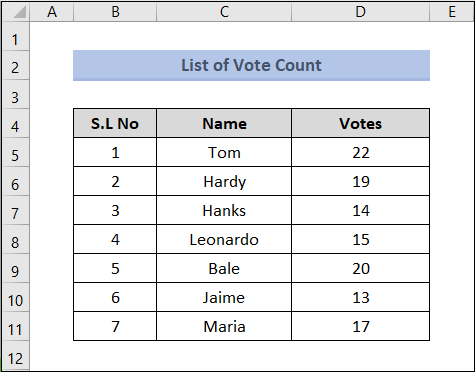
அந்த வாக்கு எண்ணிக்கையை எண்ணிக்கையில் காட்ட விரும்புகிறோம். இதற்கு, சூத்திரங்கள் மற்றும் பார் விளக்கப்படங்கள் உட்பட சில முறைகளைப் பயன்படுத்துவோம்.
1. REPT செயல்பாட்டைப் பயன்படுத்தி
எங்கள் முதல் முறையில், REPT செயல்பாட்டைப் பயன்படுத்துவோம் . அதற்கு முன், நமது டேலி மதிப்பெண்கள் எப்படி இருக்கும் என்பதை சரி செய்ய வேண்டும். நான்கு வரிகளுக்கு, பின்சாய்வுக்கு சற்று மேலே 4 செங்குத்து நேர்கோடுகளைப் பயன்படுத்துவோம்கீழே உள்ள சூத்திரத்தைக் கீழே இறக்கி, ENTER ஐ அழுத்தவும் 20>குறிப்பு:
tttt என தட்டச்சு செய்யும் போது, கடைசி t இன் இறுதியில் ஒரு வெற்று இடத்தை இடுவதை உறுதி செய்யவும். இல்லையெனில், அனைத்து t E5:E11 கலங்களில் ஒன்றாக ஒட்டிக்கொண்டிருக்கும்.- பின், E5:E11 கலத்தைத் தேர்ந்தெடுக்கவும் வரம்பு மற்றும் எழுத்துருவை செஞ்சுரி கோதிக் க்கு மாற்றவும்.
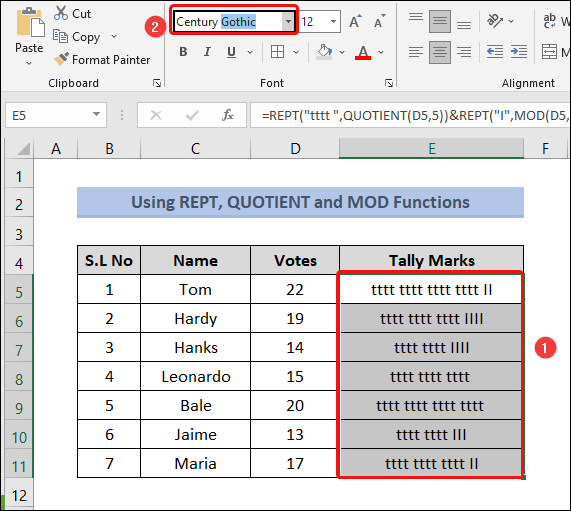
- உடனடியாக, உங்கள் வெளியீட்டை சரியான வடிவத்தில் பார்க்கலாம்.
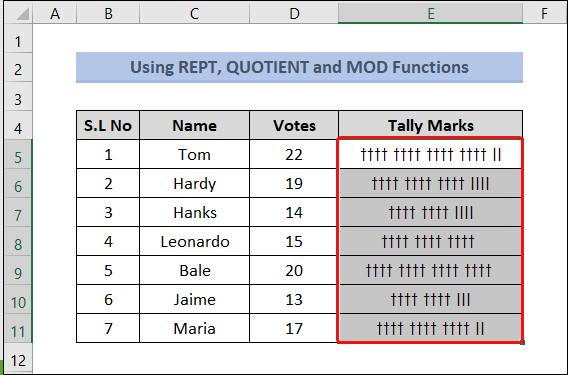
மேலும் படிக்க: Excel இல் ஒரு நெடுவரிசையை எவ்வாறு கணக்கிடுவது (விரைவான படிகளுடன்)
இதே மாதிரியான வாசிப்புகள் >>>>>>>>>>>>>>>>>>>>>>>>>>>>>>> Excel இல் Tally டேட்டாவை ஏற்றுமதி செய்யுங்கள் (விரைவான படிகளுடன்)
3. பார் சார்ட்டில் இருந்து டேலி மதிப்பெண்களை உருவாக்குதல்
மைக்ரோசாஃப்ட் எக்செல் இல் டேலி மார்க்ஸ் செய்ய இயல்புநிலை செயல்பாடு அல்லது விளக்கப்படம் எதுவும் இல்லை. ஆனால் நாம் அதை ஒரு பட்டி விளக்கப்படம் உதவியுடன் செய்யலாம். இந்த முறையைப் பயன்படுத்த, எங்கள் பணிப் படிகளை கவனமாகப் பின்பற்றவும்.
படிகள்:
- முதலில், குழுக்கள் நெடுவரிசையை நிரப்பவும். இதற்கு, செல் E8 ஐத் தேர்ந்தெடுத்து, கீழே உள்ள சூத்திரத்தை தட்டச்சு செய்து, ENTER ஐ அழுத்தவும்.
=FLOOR.MATH(D8,5) 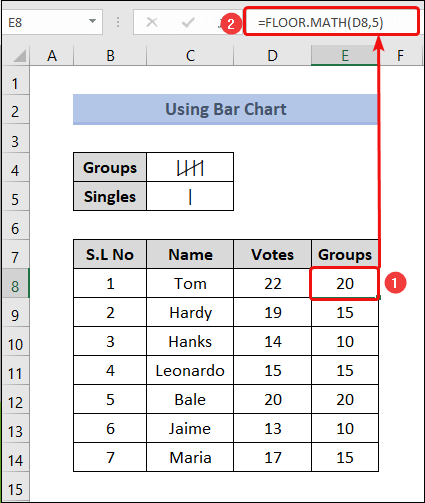
- இரண்டாவதாக, செல் F8 ஐத் தேர்ந்தெடுத்து எழுதவும்சூத்திரம் பின்வருமாறு, மற்றும் ENTER ஐ அழுத்தவும் , செல் E8:F14 என்பதைத் தேர்ந்தெடுத்து, செருகு தாவலுக்குச் சென்று, நெடுவரிசை அல்லது பட்டை விளக்கப்படத்தைச் செருகு > 2-டி அடுக்கப்பட்ட பட்டை என்பதைத் தேர்ந்தெடுக்கவும். .
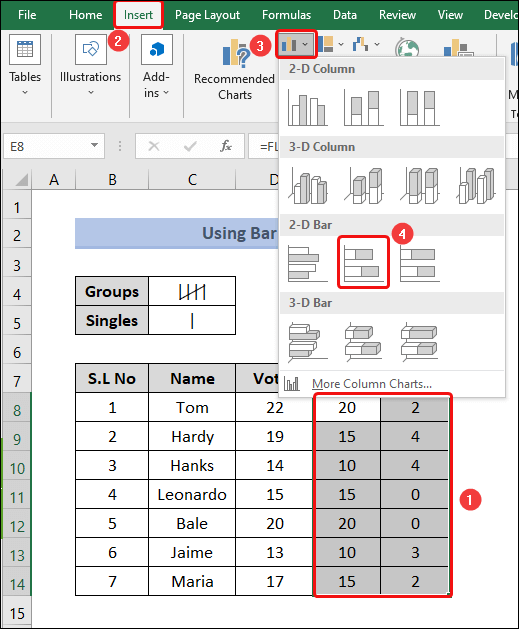
- உடனடியாக, ஒரு கிடைமட்ட பட்டை விளக்கப்படம் நம் முன் தோன்றும்.
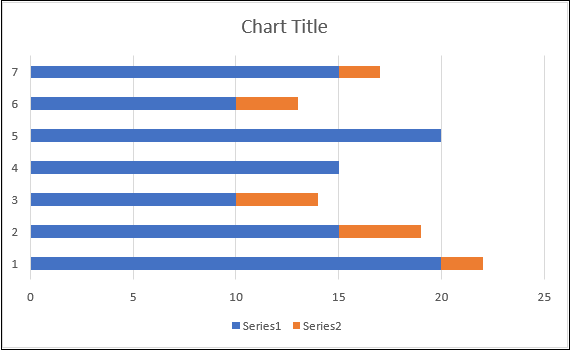
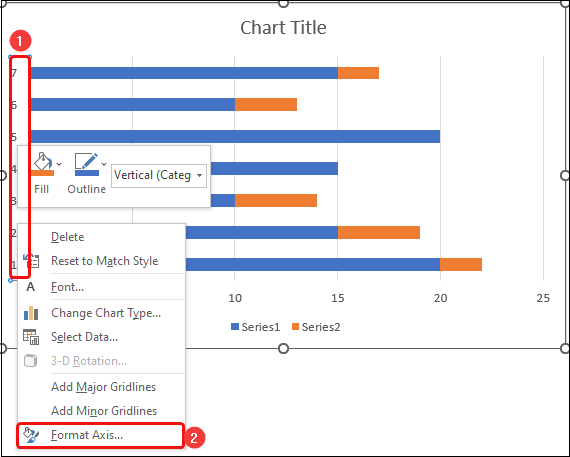
- Format Axis மெனுவில், Categories in reverse order .
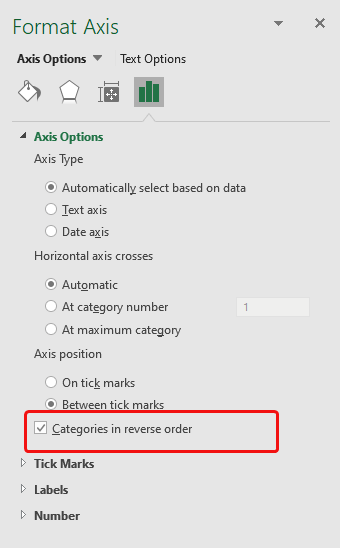
இந்தச் செயலுக்குப் பிறகு உங்கள் y-அச்சு செங்குத்தாகப் புரட்டப்படும்.
- இப்போது, தரவுத் தொடரை திறக்க, எந்தப் பட்டியிலும் இருமுறை கிளிக் செய்யவும். இரண்டு பார்களுக்கு இடையே உள்ள இடைவெளியை அகற்ற இடைவெளி அகலத்தை 0% ஆகக் குறைக்கவும் விளக்கப்படத்தின் தலைப்பு , லெஜண்ட் மற்றும் அச்சு வரைபடப் பகுதியை நேர்த்தியாக மாற்றவும்.
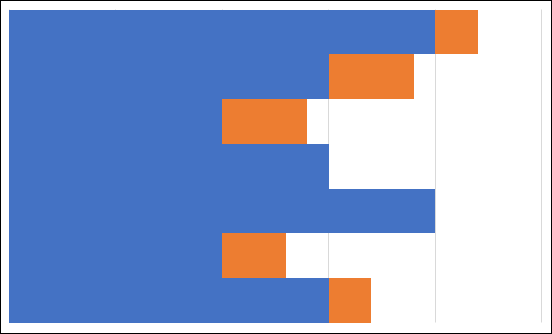
- அடுத்து, C4 கலத்தை உங்கள் கிளிப்போர்டில் நகலெடுத்து, தரவுத் தொடரை வடிவமைத்தல் மெனுவை மீண்டும் திறக்க வரைபடத்தில் உள்ள நீலப் பட்டியில் இருமுறை கிளிக் செய்யவும்.
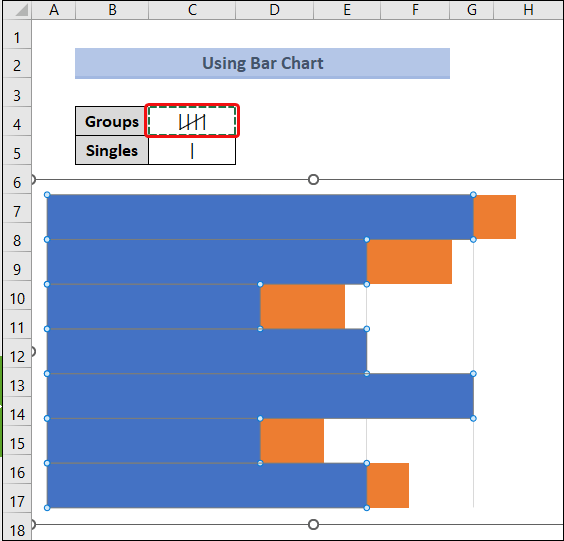
- தற்போது, தரவுத் தொடர் வடிவமைப்பு விருப்பத்திலிருந்து, நிரப்பு மற்றும் வரி > நிரப்பு ><என்பதைத் தேர்ந்தெடுக்கவும். 1>படம் அமைப்பு நிரப்பு > கிளிப்போர்டு > அடுக்கி மற்றும் அளவிடுதல் . அலகு/படம் பெட்டியில் 5ஐக் கீழே வைக்கவும்.
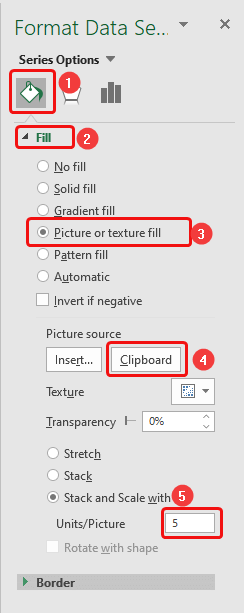 3>
3>
- உதாரணமாக, எங்கள் விளக்கப்படம் இப்படி இருக்கும்என்று.
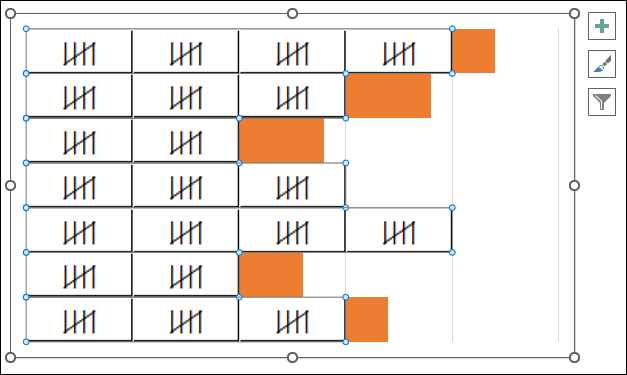 பின், செல் C5 என்பதைத் தேர்ந்தெடுத்து, ஆரஞ்சு நிறப் பட்டியில் இருமுறை கிளிக் செய்து, அதையே செய்யவும். முந்தைய படிகள்.
பின், செல் C5 என்பதைத் தேர்ந்தெடுத்து, ஆரஞ்சு நிறப் பட்டியில் இருமுறை கிளிக் செய்து, அதையே செய்யவும். முந்தைய படிகள்.
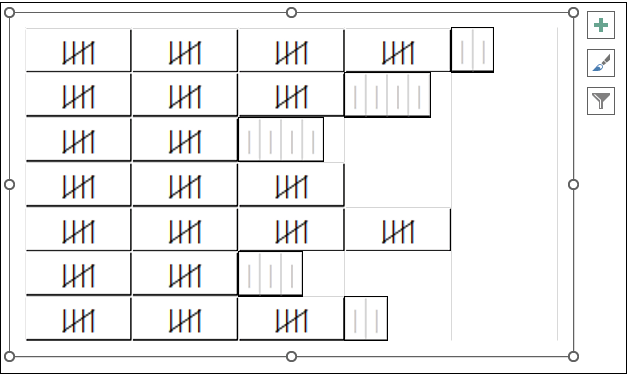
- இறுதியாக, எங்கள் அட்டவணைக்கு ஏற்ப விளக்கப்படத்தின் அளவைக் குறைத்து, அதை எங்கள் அட்டவணைக்கு அருகில் சரியாக வைக்கவும்.
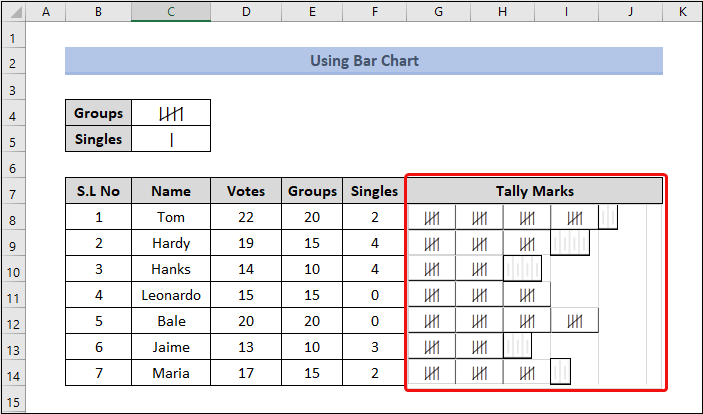
மேலும் படிக்க: எக்செல் இல் டேலி சார்ட்டை உருவாக்குவது எப்படி (3 எளிய முறைகள்)
4. விண்ணப்பித்தல் எக்செல்
ல் டேலி மார்க்ஸ் செய்ய VBA குறியீடு VBA குறியீட்டைப் பயன்படுத்துவது எப்போதும் ஒரு அற்புதமான மாற்றாகும். இதைச் செய்ய, நாங்கள் கீழே செய்ததைப் பின்பற்றவும்.
படிகள்:
- தாள் பெயர் மீது வலது கிளிக் செய்து கோட் பார்க்கவும் .
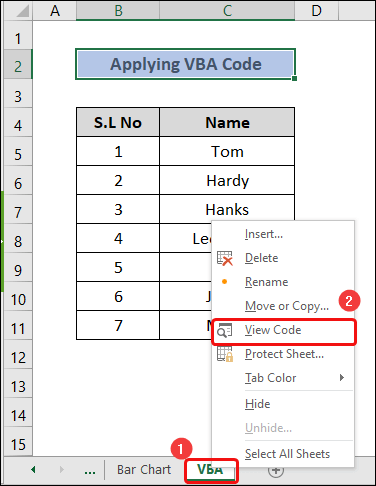
- உடனடியாக, பயன்பாடுகளுக்கான Microsoft Visual Basic சாளரம் திறக்கிறது. கோப்புறைகளை நிலைமாற்று இலிருந்து, Sheet5 (VBA) > மீது வலது கிளிக் செய்யவும்; செருகு > தொகுதி என்பதைத் தேர்ந்தெடுக்கவும்.
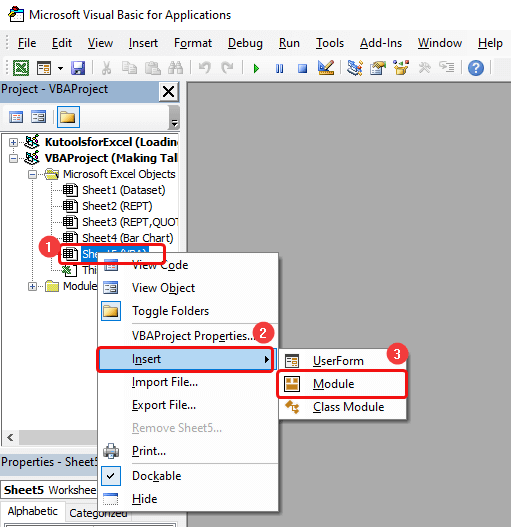
- இது ஒரு குறியீடு தொகுதியைத் திறக்கும், அங்கு கீழே உள்ள குறியீட்டை ஒட்டவும் கீழே மற்றும் Run பொத்தானைக் கிளிக் செய்யவும் அல்லது F5 ஐ அழுத்தவும் மற்றும் பணித்தாள் திரும்பவும். D நெடுவரிசையில் உள்ள எந்த கலத்தின் மீதும் இருமுறை கிளிக் செய்தால், கலத்தில் ஒரு டேலி மார்க் இருக்கும்.
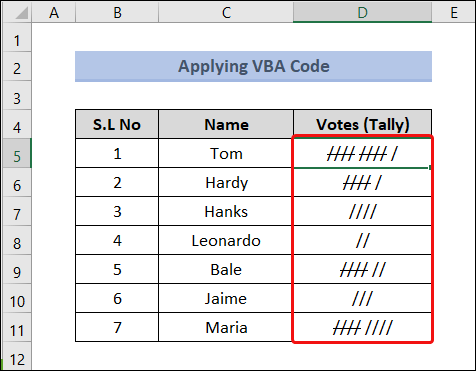
- தவிர, நீங்கள் எண்ணிக்கையை எண்ணி அதை எண் வடிவத்தில் காட்டலாம். இதற்கு, செல் E5 ஐத் தேர்ந்தெடுத்து, கீழே உள்ள சூத்திரத்தை வைத்து, ENTER ஐ அழுத்தவும்.
=LEN(D5) இங்கு, LEN செயல்பாட்டை பயன்படுத்தியுள்ளோம்கலத்தின் எழுத்து நீளத்தை கணக்கிடுகிறது D5 .
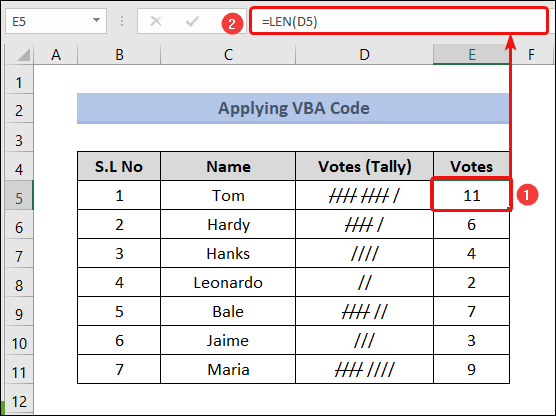
மேலும் படிக்க: எக்செல் இல் டேலி ஷீட்டை உருவாக்குவது எப்படி ( 3 விரைவு முறைகள்)
முடிவு
இந்தக் கட்டுரையில், எக்செல் இல் டேலி மதிப்பெண்களை உருவாக்கும் வெவ்வேறு முறைகளைக் காட்ட முயற்சித்தோம். இந்த கட்டுரையைப் படித்ததற்கு நன்றி, இது பயனுள்ளதாக இருந்தது என்று நம்புகிறோம். உங்களுக்கு ஏதேனும் கேள்விகள் அல்லது பரிந்துரைகள் இருந்தால், கருத்துப் பிரிவில் எங்களுக்குத் தெரியப்படுத்தவும். மேலும் ஆராய எங்கள் வலைத்தளமான Exceldemy ஐப் பார்வையிடவும்.

